รีวิวภาพหน้าจอของ Nimbus และทางเลือกสำหรับการแบ่งปันที่ดีขึ้น
มากมาย รีวิวภาพหน้าจอ Nimbus บอกว่าทำให้การจับภาพบนหน้าจอทำได้อย่างรวดเร็ว ไม่ว่าจุดประสงค์ของคุณคืออะไร ไม่ว่าจะเป็นการนำเสนอหรือเอกสาร คุณสามารถบันทึกกิจกรรมบนหน้าจอได้อย่างง่ายดายผ่านคุณสมบัติที่ใช้งานง่าย อย่างไรก็ตาม Nimbus เป็นเครื่องมือที่ดีที่สุดในการทำงานหรือไม่? โพสต์นี้จะช่วยคุณตอบคำถามนั้นด้วยการทบทวนฟีเจอร์ ข้อดี ข้อเสีย ฯลฯ นอกจากนี้ยังรวบรวมทางเลือกเครื่องมือ Nimbus ภาพหน้าจอที่ดีที่สุด 10 อันดับ! สำรวจพวกเขาตอนนี้!
รายการแนะนำ
ส่วนที่ 1: รีวิวภาพหน้าจอ Nimbus ส่วนที่ 2: ทางเลือกภาพหน้าจอ Nimbus ที่ดีที่สุด 10 อันดับแรก ส่วนที่ 3: คำถามที่พบบ่อยเกี่ยวกับภาพหน้าจอ Nimbusส่วนที่ 1: รีวิวภาพหน้าจอ Nimbus
ก่อนที่จะค้นพบบทวิจารณ์โดยรวมของเครื่องมือ Nimbus ภาพหน้าจอ ให้เราอธิบายคร่าวๆ เกี่ยวกับเครื่องมือนี้และฟังก์ชันการทำงานหลักของเครื่องมือนี้ก่อน เครื่องมือนี้เป็นหนึ่งในเครื่องมือขยายภาพหน้าจอ Chrome/Firefox/Opera Explorer ที่ใช้งานง่ายและตรงไปตรงมาที่สุดที่มีอยู่ในตลาด สามารถจับภาพพื้นที่หน้าจอใดๆ บนคอมพิวเตอร์ของคุณ โดยเฉพาะหน้าเว็บทั้งหมดและพื้นที่ที่เลือก ยิ่งไปกว่านั้น มันยังเต็มไปด้วยคุณสมบัติการแก้ไขภาพถ่ายขั้นพื้นฐานที่ช่วยให้คุณสามารถกำหนดผลลัพธ์ใหม่ได้ตามความต้องการของคุณ นอกจากนี้ยังรองรับรูปแบบรูปภาพยอดนิยม เช่น BMP, PNG และ JPG ซึ่งให้คุณเลือกรูปแบบที่คุณต้องการส่งออกเอาต์พุตของคุณ จุดเด่นเหล่านี้เป็นเพียงตัวอย่างเล็กๆ น้อยๆ ของสิ่งที่ Nimbus Capture สามารถนำเสนอได้ หากคุณต้องการทราบข้อมูลเพิ่มเติม โปรดอ่านคุณสมบัติที่ยอดเยี่ยมด้านล่าง
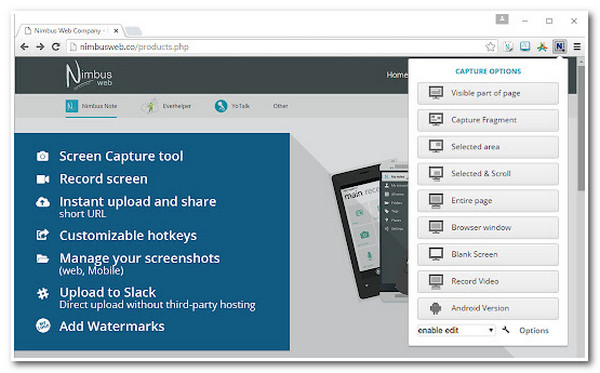
คุณสมบัติของเครื่องมือภาพหน้าจอ Nimbus
- เสนอคุณสมบัติคำอธิบายประกอบและการแก้ไขเพื่อเน้นหรือเบลอข้อมูลสำคัญ
- มีคุณสมบัติการแก้ไขรูปภาพ เช่น การครอบตัดและเพิ่มข้อความ รูปร่าง และลูกศร
- บูรณาการกับแพลตฟอร์มต่าง ๆ เพื่อแชร์และอัพโหลดภาพหน้าจอของคุณอย่างรวดเร็ว
- ข้อดี
- มีตัวเลือกมากมายในการจับภาพหน้าจอคอมพิวเตอร์ของคุณ
- มันเต็มไปด้วยคุณสมบัติภาพหน้าจอที่คุณสามารถใช้งานได้ง่าย
- รองรับตัวเลือกแพลตฟอร์มสำหรับการแชร์
- ข้อเสีย
- มันเชื่อมโยงกับปัญหาเกี่ยวกับการจับภาพพื้นที่หน้าจอที่เลือก
- คุณสมบัติบางอย่างถูกล็อคไว้หลังเพย์วอลล์
- ข้อความอัปเกรดจะเก็บป๊อปอัปที่จะรบกวนกระบวนการจับภาพหน้าจอ
รีวิวจากผู้ใช้:
Nimbus ภาพหน้าจอได้สร้างชื่อในตลาดแล้ว และเป็นที่รู้จักในฐานะเครื่องมือที่ใช้งานง่ายพร้อมฟีเจอร์ที่หลากหลายและช่วยชีวิตสำหรับความต้องการในการจับภาพหน้าจอตามบทวิจารณ์ของผู้ใช้ อย่างไรก็ตาม เครื่องมือนี้อาจทำงานได้ดีสำหรับผู้ใช้รายอื่น อย่างไรก็ตาม ลูกค้าบางรายของ Nimbus รายงานว่าเครื่องมือนี้ไม่เหมาะกับวัตถุประสงค์เนื่องจากการบันทึกและการจับภาพหน้าจอล้มเหลว นอกจากนี้ การจับภาพทั้งเว็บเพจนั้นไม่ฟรี และเครื่องมือหยุดกะทันหันระหว่างกระบวนการจับภาพหน้าจอ สิ่งเหล่านี้ขึ้นอยู่กับประสบการณ์ของผู้ใช้รายอื่นในขณะหรือหลังใช้เครื่องมือเท่านั้น คุณสามารถค้นหาได้ด้วยตัวเองหลังจากดาวน์โหลดจากเว็บไซต์อย่างเป็นทางการและใช้ฟีเจอร์ต่างๆ ระหว่างหรือหลังใช้เครื่องมือ ให้ประเมินว่าสามารถจับภาพหน้าจอหน้าจอคอมพิวเตอร์ได้หรือไม่
ส่วนที่ 2: ทางเลือกภาพหน้าจอ Nimbus ที่ดีที่สุด 10 อันดับแรก
หลังจากอ่านบทวิจารณ์โดยรวมของ Nimbus Capture แล้ว หากคุณกำลังพิจารณาเครื่องมือทางเลือกที่สามารถบันทึกกิจกรรมบนหน้าจอบนคอมพิวเตอร์ของคุณ คุณจะต้องดูรายการเครื่องมือที่ดีที่สุดพร้อมฟีเจอร์สกรีนช็อตด้านล่าง! สำรวจพวกเขาตอนนี้!
1. โปรแกรมบันทึกหน้าจอ AnyRec (Windows/Mac)
เครื่องมือแรกสำหรับทางเลือก Nimbus ภาพหน้าจอที่ดีที่สุดนี้คือ AnyRec Screen Recorder เครื่องมือ. เครื่องมือบันทึกหน้าจอน้ำหนักเบาแต่ทรงพลังนี้มีมาให้ในตัว ภาพหน้าจอ คุณสมบัติ. เครื่องมือนี้รองรับความสามารถในการจับภาพหน้าจอคอมพิวเตอร์ทั้งหมด พื้นที่เฉพาะของหน้าจอ หน้าต่าง หรือหน้าเว็บที่มีความยาวทั้งหมด นอกจากนั้น เครื่องมือนี้ยังสามารถจับภาพหน้าจอของคุณด้วยคุณภาพสูงและไม่มีลายน้ำฝังอยู่ด้วย นอกจากนี้ มันยังผสานเข้ากับฟีเจอร์การวาดภาพแบบเรียลไทม์ที่ให้คุณใส่ข้อความ รูปร่าง ลูกศร คำบรรยายภาพ ฯลฯ ได้ ดังนั้น หากคุณต้องการเครื่องมือระดับมืออาชีพในการจับภาพหน้าจอ ตัวเลือก Nimbus Capture นี้เป็นตัวเลือกที่ดีที่สุด
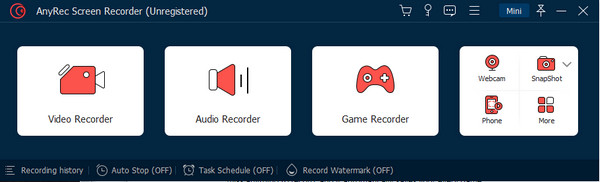

มีวิธีจับภาพหน้าจอที่แตกต่างกันเพื่อจับภาพทั้งหน้าจอหรือพื้นที่เฉพาะ
มาพร้อมกับคุณสมบัติการเลื่อนภาพหน้าจอเพื่อจับภาพหน้าเว็บที่มีความยาวได้อย่างง่ายดาย
แก้ไขคีย์ผสมเพื่อเริ่มจับภาพหน้าจอหรือบันทึกหน้าจอของคุณในไม่กี่วินาที
รองรับรูปแบบรูปภาพต่าง ๆ เพื่อส่งออกเป็น PNG, JPG/JPEG, GIF, TIFF และ BMP
ดาวน์โหลดอย่างปลอดภัย
ดาวน์โหลดอย่างปลอดภัย
2. LightShot (วินโดวส์/แมค)
เครื่องมือ Nimbus Capture อีกอย่างที่คุณสามารถใช้เป็นทางเลือกได้คือ ไลท์ช็อต. รองรับการจับภาพพื้นที่ใด ๆ ของหน้าจอของคุณและจับภาพหน้าจอด้วยการคลิกเพียงสองปุ่ม นอกจากนี้ คุณยังสามารถแชร์ภาพหน้าจอของคุณได้ทันทีโดยอัปโหลดไปยังเซิร์ฟเวอร์ของเครื่องมือและใช้ลิงก์ที่สร้างขึ้น อย่างไรก็ตาม เครื่องมือนี้ไม่มีโหมดการถ่ายภาพ มันจะทำให้คุณไม่สะดวกที่จะจัดขอบเขตของพื้นที่ที่คุณต้องการถ่ายภาพหน้าจอด้วยตนเอง
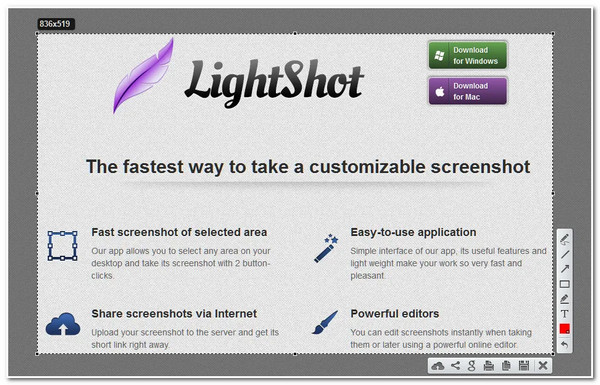
3. กรีนช็อต (Windows/Mac)
ถัดไปในบรรทัดของทางเลือกภาพหน้าจอ Nimbus คือ กรีนช็อต. รองรับการจับภาพขอบเขตหน้าจอที่เลือก หน้าต่างที่ใช้งานอยู่ หน้าที่มีความยาว และเต็มหน้าจอ นอกจากนี้ มันยังมาพร้อมกับคุณสมบัติการแก้ไขที่จัดวางอย่างดีเพื่อให้ใส่คำอธิบายประกอบภาพหน้าจอได้ง่าย นอกจากนี้ยังมีรูปแบบต่าง ๆ เพื่อส่งออกไฟล์ภาพหน้าจอของคุณ รวมถึง PNG, JPEG, BMP และ GIF แต่โปรดจำไว้ว่าคุณสามารถใช้คุณสมบัติการเลื่อนภาพหน้าจอเพื่อจับภาพหน้าเว็บที่มีความยาวบน Internet Explorer เท่านั้น
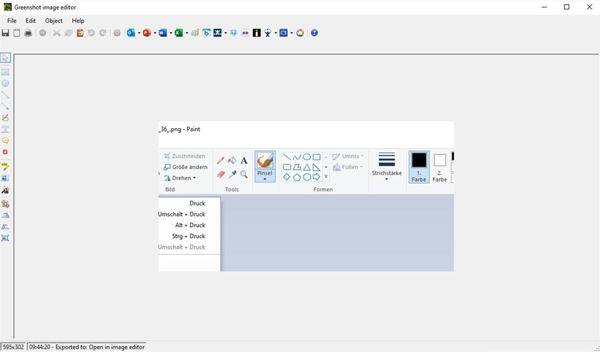
4. สนากิต (Windows/Mac)
หลังจากที่อ่านมามากมาย รีวิวสนากิตคุณอาจจะพิจารณา สนากิตเป็น ทางเลือก Nimbus Capture ของคุณ เช่นเดียวกับเครื่องมือสกรีนช็อตขั้นสูงอื่น ๆ ที่มีในปัจจุบัน Snagit ยังสามารถจับภาพหน้าจอเดสก์ท็อปทั้งหมดของคอมพิวเตอร์ ภูมิภาค หน้าต่างที่เปิดอยู่ และหน้าจอเลื่อนได้อีกด้วย นอกจากนี้ยังมีสไตล์ที่สร้างไว้ล่วงหน้ามากมายสำหรับคำอธิบายประกอบรูปภาพ หรือคุณสามารถสร้างเองก็ได้ อย่างไรก็ตาม ราคาของเครื่องมือนี้อาจทำให้คุณรู้สึกหนักใจเนื่องจากมีราคาแพง
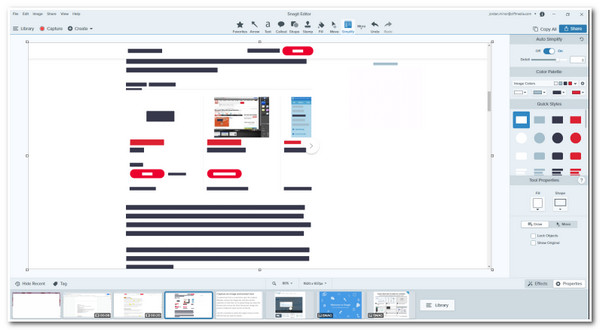
5. PicPick (วินโดวส์)
หากคุณต้องการสร้างสรรค์ผลงานภาพหน้าจอของคุณ พิคพิค เครื่องมือจะเป็นทางเลือกที่ดีที่สุดสำหรับภาพหน้าจอ Nimbus เครื่องมือนี้มีอุปกรณ์เสริมกราฟิกเพื่อใช้กับภาพหน้าจอของคุณ ประกอบด้วยตัวเลือกสี ไม้บรรทัดพิกเซล และจานสี ซึ่งคุณสามารถใช้เพื่อปลดปล่อยความคิดสร้างสรรค์ของคุณไปยังภาพหน้าจอของคุณ แม้ว่าจะมีฟีเจอร์ใหม่ๆ เหล่านั้น แต่เครื่องมือนี้ก็เชื่อมโยงกับปัญหาต่างๆ เช่น ความล้มเหลวของฟีเจอร์การเลื่อนภาพหน้าจอ
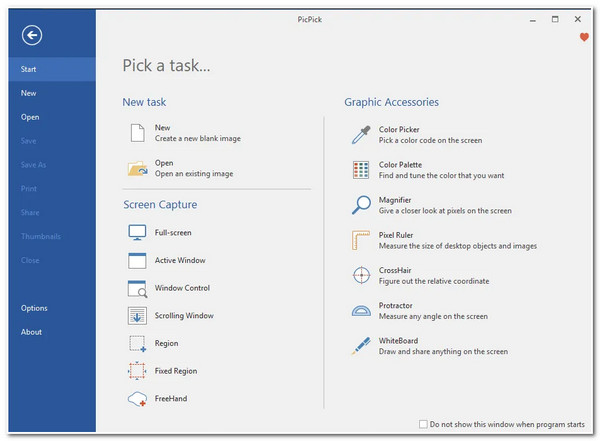
6. ShareX (วินโดวส์)
มิฉะนั้น หากคุณกำลังมองหาเครื่องมือฟรีเพื่อใช้เป็นทางเลือกแทน Nimbus Capture แชร์X คือสิ่งที่คุณกำลังค้นหา เครื่องมือนี้จะจับภาพพื้นที่ใด ๆ ของหน้าจอของคุณและแชร์กับแพลตฟอร์มอื่น ๆ ได้ทันทีภายในไม่กี่คลิก ด้วยเหตุนี้ มันยังรวมเข้ากับบริการโฮสติ้งต่าง ๆ เพื่ออัพโหลดภาพหน้าจอของคุณ ประกอบด้วย Google Drive, Imgur, FTP, Dropbox, Mega และ Pastebin
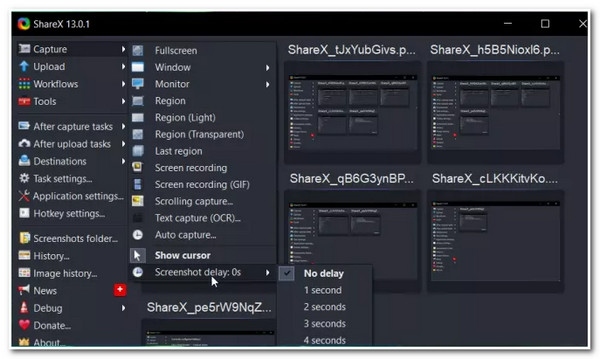
7. สกรีนเพรสโซ (Windows)
ต่อไปในบรรทัดคือ สกรีนเพรสโซหนึ่งในทางเลือกที่ดีที่สุดสำหรับ Nimbus ภาพหน้าจอ เครื่องมือที่เป็นมิตรต่อผู้ใช้งานนี้สามารถจับภาพทั้งหน้าจอ เฉพาะส่วน และหน้าต่างที่ใช้งานอยู่ได้ นอกจากนี้ เครื่องมือนี้ยังทำให้มันน่าสนใจเพราะสามารถลบขอบหรือพื้นที่สีดำออกจากภาพหน้าจอของคุณได้โดยอัตโนมัติ แต่ถึงแม้จะมีข้อดีเหล่านั้น แต่ไฟล์เอาท์พุตของเครื่องมือนี้ก็ใหญ่เกินไป คุณอาจสังเกตเห็นว่าเครื่องมือนี้ขาดคุณสมบัติการแก้ไขภาพ
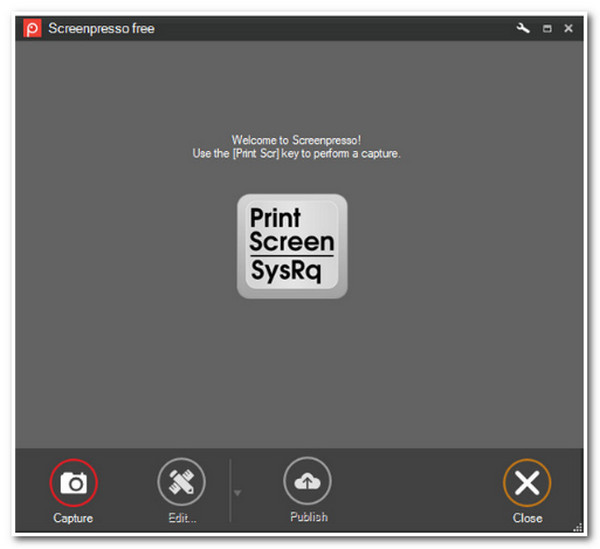
8. จิง (Windows/Mac)
เครื่องมือทางเลือกอื่น Nimbus Capture คือ จิง. เครื่องมือนี้ได้รับการออกแบบมาเพื่อรองรับผู้เริ่มต้นเพื่อให้สามารถจับภาพบนหน้าจอได้อย่างง่ายดาย นอกจากนี้ยังมีฟีเจอร์ที่คุณสามารถใช้เพื่อเน้นจุดสำคัญในภาพหน้าจอของคุณอีกด้วย ประกอบด้วยกล่องข้อความ ลูกศร และคำอธิบายรูปภาพ นอกจากนี้คุณยังสามารถแชร์ภาพหน้าจอของคุณกับแพลตฟอร์มหรือโซเชียลมีเดียอื่น ๆ ได้หากต้องการ
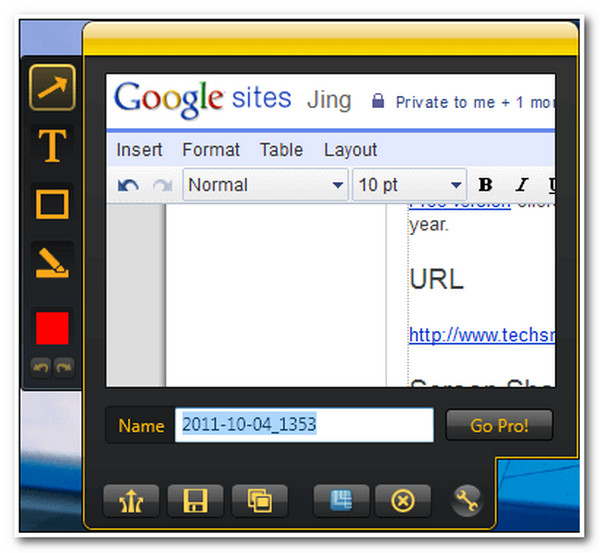
9. เฟลมช็อต (Windows/Mac)
เครื่องมือที่สองรองจากเครื่องมือสุดท้ายสำหรับกลุ่มผลิตภัณฑ์ทางเลือก Nimbus ภาพหน้าจอนี้คือ เฟลมช็อต. ประกอบด้วยคุณสมบัติการแก้ไขภาพหน้าจอที่คุณสามารถใช้เพื่อเน้นจุดสำคัญบนภาพหน้าจอของคุณ ยิ่งไปกว่านั้น มันยังเต็มไปด้วยการตั้งค่าที่ช่วยให้คุณสามารถปรับขนาดภาพหน้าจอของคุณได้
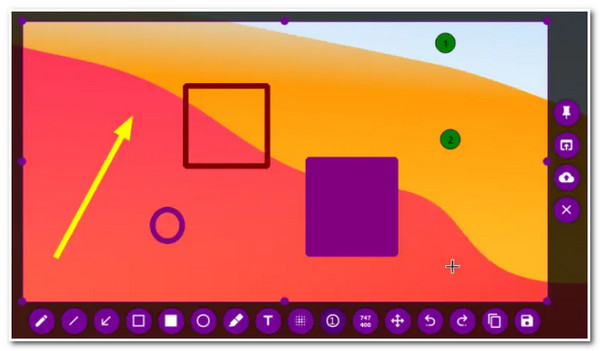
10. เครื่องมือสนิป (Windows)
สุดท้ายแต่ไม่ท้ายสุด กลุ่มเครื่องมือทางเลือก Nimbus Capture นี้คือ เครื่องมือสนิปบน Windows. เครื่องมือที่ใช้งานง่ายนี้รองรับโหมดสนิปต่างๆ เพื่อจับภาพหน้าจอคอมพิวเตอร์ของคุณ ประกอบด้วยสนิปรูปแบบอิสระ สี่เหลี่ยม หน้าต่าง และแบบเต็มหน้าจอ นอกจากนี้ คุณยังสามารถจับภาพหน้าจอหน้าจอคอมพิวเตอร์ของคุณ ใส่คำอธิบายประกอบ จากนั้นบันทึกหรือแชร์ไปยังแพลตฟอร์มอื่น ๆ ได้อย่างรวดเร็ว

ส่วนที่ 3: คำถามที่พบบ่อยเกี่ยวกับภาพหน้าจอ Nimbus
-
ฉันสามารถใช้ Nimbus ภาพหน้าจอ Tool เป็นแอปสำหรับแพลตฟอร์ม Windows ได้หรือไม่
ใช่คุณสามารถ! เครื่องมือ Nimbus ภาพหน้าจอไม่เพียงแต่มีให้ใช้งานในเบราว์เซอร์ต่างๆ เท่านั้น แต่คุณยังสามารถใช้มันเป็นแอปบนคอมพิวเตอร์ Windows ของคุณได้ด้วยการดาวน์โหลดจากเว็บไซต์อย่างเป็นทางการ
-
Nimbus ภาพหน้าจอฝังลายน้ำบนทุกภาพหน้าจอหรือไม่
ใช่. มันจะฝังลายน้ำบนภาพหน้าจอของคุณและแม้แต่ในการบันทึกวิดีโอของคุณโดยอัตโนมัติ หรือคุณสามารถใช้คุณสมบัติภาพหน้าจอของ AnyRec Screen Recorder เพื่อจับภาพกิจกรรมบนหน้าจอบนคอมพิวเตอร์ Windows หรือ Mac ของคุณโดยไม่มีลายน้ำฝังอยู่ในเอาต์พุตของคุณ
-
ไฟล์ภาพหน้าจอ Nimbus จะไปที่ไหนหลังจากจับภาพหน้าจอ
เมื่อคุณถ่ายภาพหน้าจอบน Nimbus เครื่องมือจะแจ้งให้คุณเลือกว่าจะดาวน์โหลดในรูปแบบ WEBM บันทึกลงใน Nimbus Note, GDrive หรือ Dropbox หรืออัปโหลดโดยตรงบน YouTube
บทสรุป
ได้แล้ว! นั่นคือส่วนรวม การตรวจสอบเครื่องมือ Nimbus ภาพหน้าจอ. หากต้องการตรวจสอบอื่นๆ แอพสกรีนช็อต เพื่อเป็นทางเลือกแทน Nimbus การมีผู้เล่นตัวจริงเหล่านั้นก็เพียงพอแล้วที่จะเลือกตัวเลือกที่ดีที่สุด! ตอนนี้ หากคุณกำลังมองหาเครื่องมือระดับมืออาชีพแต่ใช้งานง่าย เครื่องมือ AnyRec Screen Recorder คือสิ่งที่คุณกำลังมองหา คุณสมบัติที่กล่าวถึงของเครื่องมือนี้มีประสิทธิภาพอยู่แล้วและยังมีข้อเสนออีกมากมาย เยี่ยมชมเว็บไซต์อย่างเป็นทางการของเครื่องมือนี้เพื่อค้นพบคุณสมบัติอันทรงพลังอื่น ๆ ในตัว ก้าวแรกของคุณวันนี้!
ดาวน์โหลดอย่างปลอดภัย
ดาวน์โหลดอย่างปลอดภัย
